Апликације за Оффице 2010 Суите имају могућност дељењамеђусобно садржајем да на бољи начин допуњују радни простор. Оутлоок 2010 има могућност за синхронизацију ставки календара са ОнеНоте 2010 како би их повукао у дотичне белешке. У овом посту ћемо објаснити како Оутлоок 2010 календар може да комуницира са ОнеНоте 2010.
За почетак покрените Оутлоок 2010 и кликните на Цалендар с лијеве бочне траке.

Доћи ћете Оутлоок Цалендар у дијалогу, на левој бочној траци одаберите датум за који желите да додате састанак, састанак итд., одредите време за састанак и на крају кликните Сачувај и затвори да сачувате новостворени задатак.
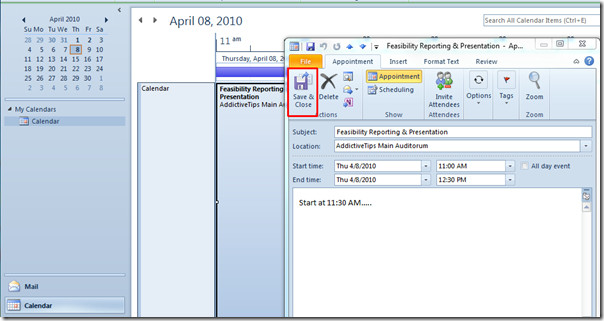
Сада можете затворити Оутлоок. Покрените ОнеНоте 2010 и с лијеве бочне траке одаберите жељену биљешку у коју желите додати задатак недавно креиран у Оутлооку.
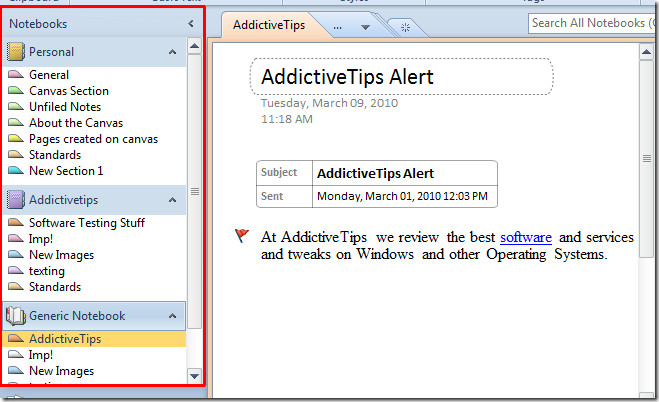
У таблицу ставите курсор за уметање где желите да додате информације. Сада идите до Кућа картицу и од Детаљи састанка опције, кликните на недавно креирану.
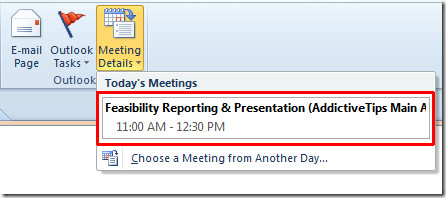
Након клика одмах ће се приказати сви састанци, састанци, догађаји итд. У лијепој форми таблице.
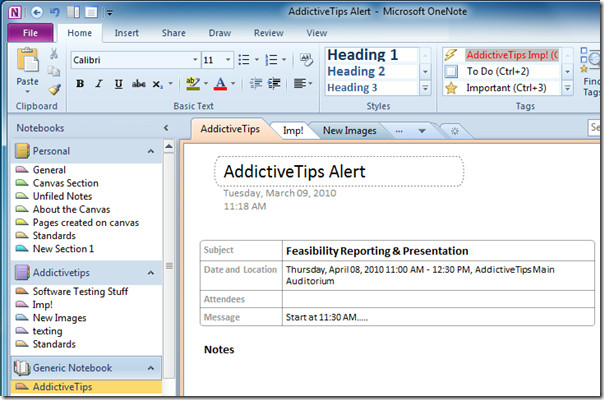
Ако сте већ креирали догађаје, састанке, састанке у Оутлоок Календару, увек можете кренути Детаљи састанка опције и кликните Изаберите састанак из другог дана.
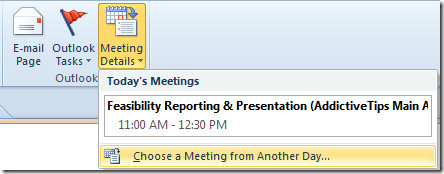
Ово ће се појавити Уметните детаље састанка о Оутлооку дијалог који приказује постојеће догађаје, сада се кретајте кроз календар да бисте уметнули жељени. Кликните на Уметни детаље да бисте додали одговарајућу ставку календара у биљешку.
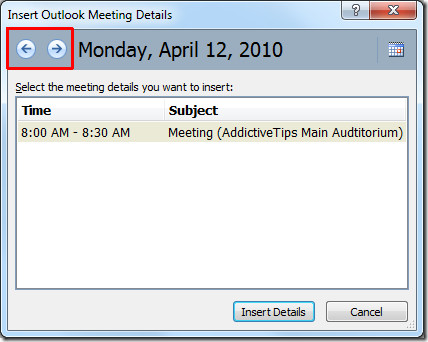
Сада ће вам показати све детаље у вези са ставком Оутлоок Цалендар.
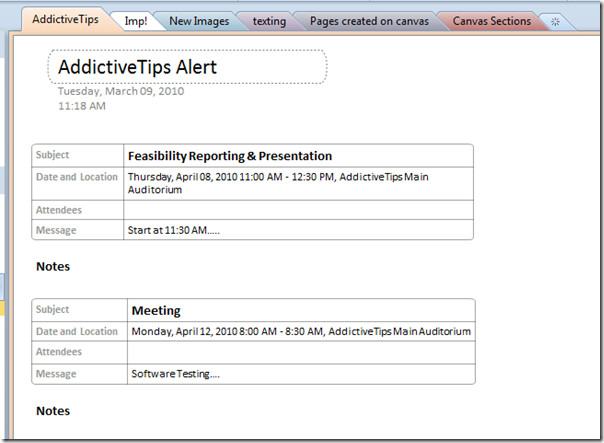
Такође можете проверити претходно прегледане водиче о томе како навести Ворд 2010 и ОнеНоте да раде заједно и слање Оутлоок поруке на ОнеНоте 2010












Коментари